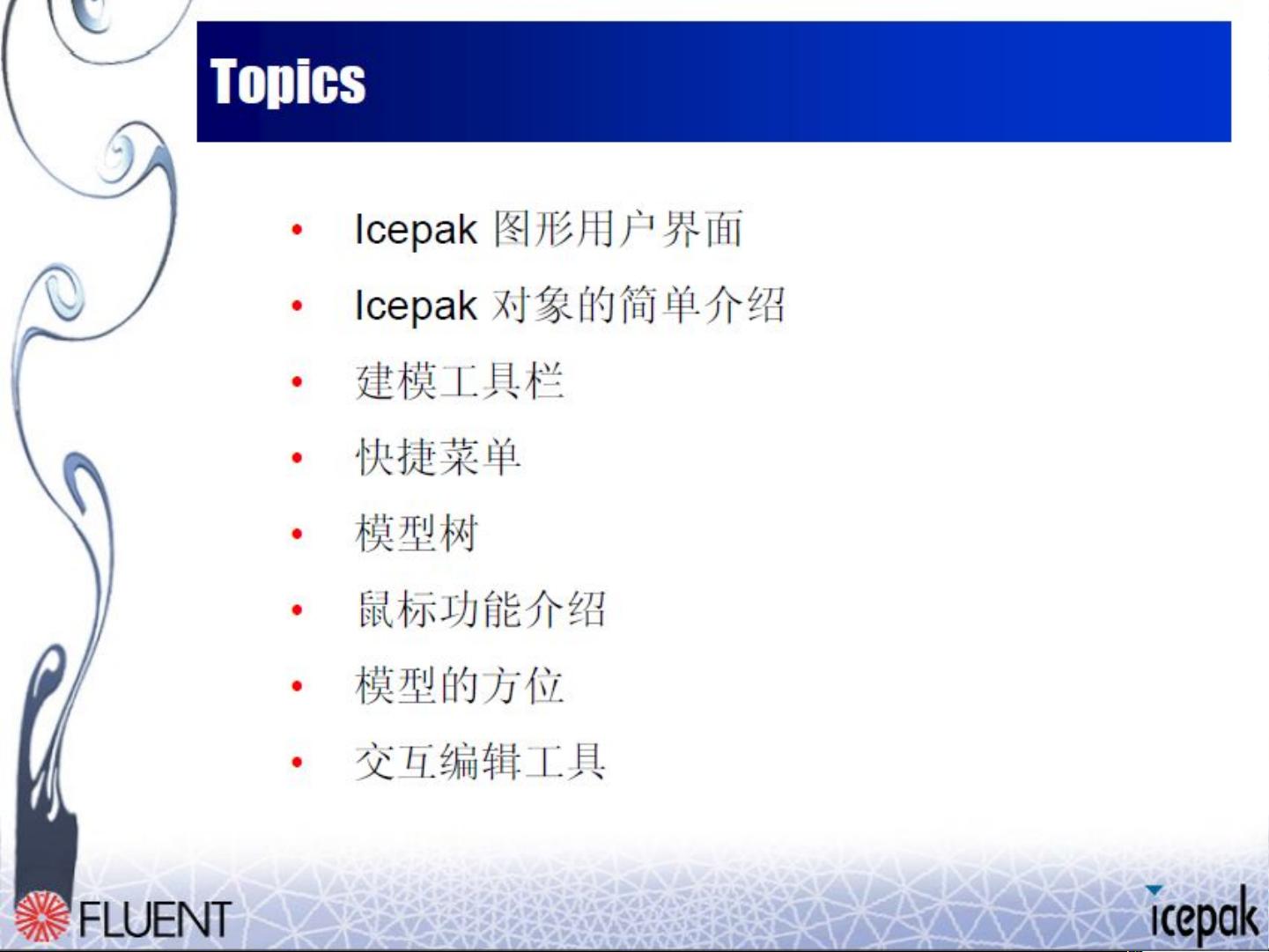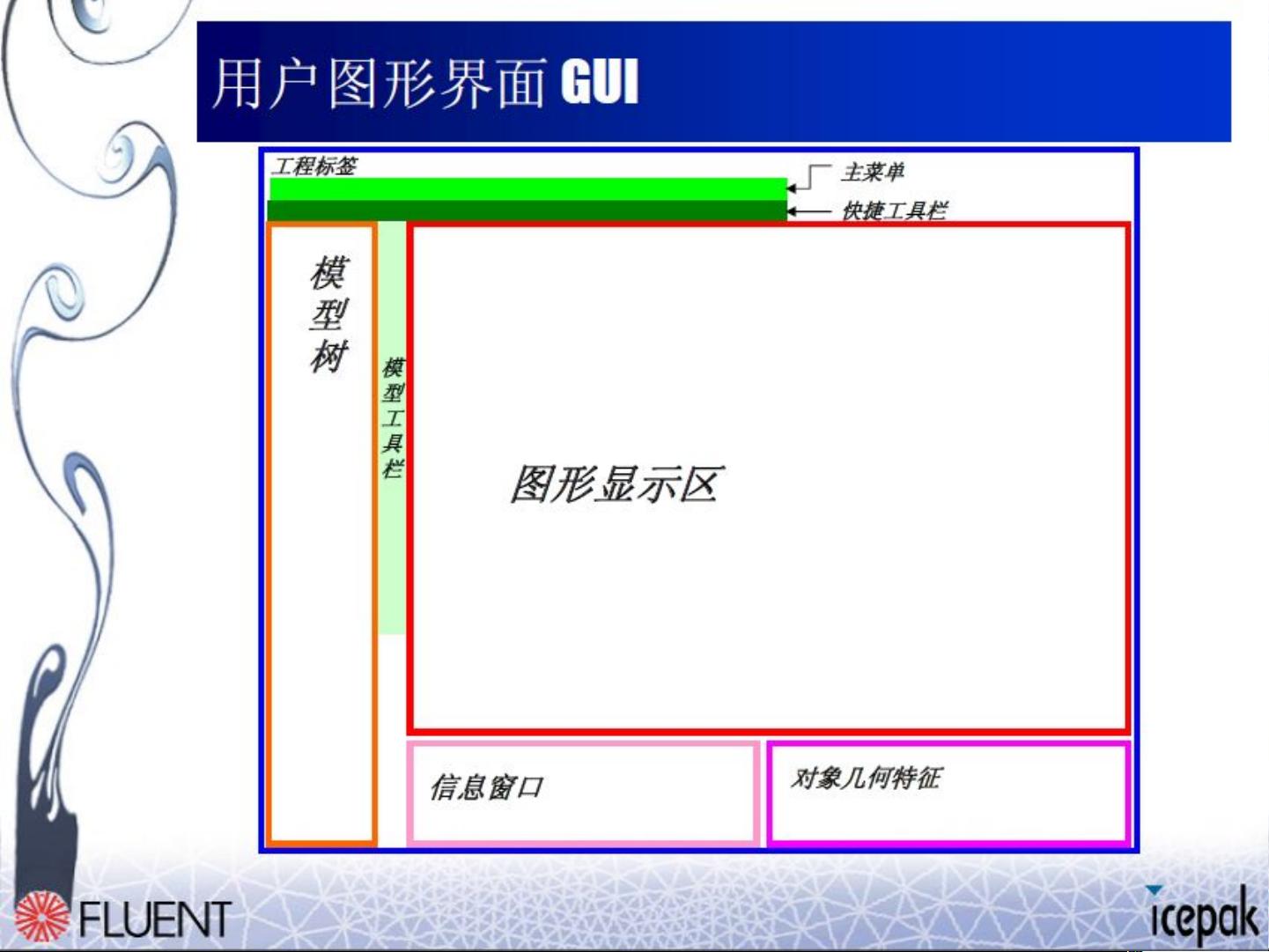Icepak散热分析软件入门与模型导入步骤详解
需积分: 0 29 浏览量
更新于2024-07-26
收藏 11.61MB PPT 举报
Icepak是一款专业的散热分析软件,主要用于热流体动力学分析,帮助工程师理解和优化产品在工作环境下的热行为。本教程将指导用户如何使用这款软件进行基础操作,包括分析前的准备工作和模型导入步骤。
首先,分析前的准备工作至关重要。确保软件的安装路径、项目名称以及存储路径均采用英文字符,避免与操作系统中的特殊字符冲突。将提供的模型文件放入指定的Icepak文件夹,以便于后续操作。由于教程侧重于教学过程而非详尽细节,所以建议用户在实际应用中自行探索和深化学习,软件和教程将作为辅助资源提供。
导入模型时,打开Icepak软件,新建一个项目,命名为"refenxi1",确保不含汉字。进入求解域设置,通过长按鼠标左键拖动来调整求解域的大小和位置。接下来,从CAD数据中导入IGES或stp格式的模型文件,选择"Load IGES/stp file",定位到模型文件的存储路径,然后打开它。在导入过程中,保持"Use CAD surface directly"选项,将模型视为Block,并通过鼠标操作选择整个模型,将其显示为黑色。确认模型选中后,颜色变为紫色,表示成功导入。
查看模型的着色图是理解模型的关键步骤,通过"View"菜单选择"Shading",再选择"Solidfill",观察模型在不同光照条件下的表现。接下来,编辑软件参数,进入"Preferences"设置,按照指示调整长度标准,这是为了确保后续的模拟结果准确无误。
在整个流程中,Icepak注重用户体验和交互性,通过一步步的实际操作,用户可以逐渐熟悉软件的工作流程和功能。尽管教程提供的模型较为简化,但用户可以根据实际需求进行复杂模型的导入和分析。在完成基本操作后,用户可以进一步研究冷却策略、边界条件设定、网格划分等高级特性,以提高散热分析的精度和效率。
点击了解资源详情
点击了解资源详情
点击了解资源详情
点击了解资源详情
点击了解资源详情
点击了解资源详情
kaifab
- 粉丝: 0
- 资源: 2
最新资源
- 高清艺术文字图标资源,PNG和ICO格式免费下载
- mui框架HTML5应用界面组件使用示例教程
- Vue.js开发利器:chrome-vue-devtools插件解析
- 掌握ElectronBrowserJS:打造跨平台电子应用
- 前端导师教程:构建与部署社交证明页面
- Java多线程与线程安全在断点续传中的实现
- 免Root一键卸载安卓预装应用教程
- 易语言实现高级表格滚动条完美控制技巧
- 超声波测距尺的源码实现
- 数据可视化与交互:构建易用的数据界面
- 实现Discourse外聘回复自动标记的简易插件
- 链表的头插法与尾插法实现及长度计算
- Playwright与Typescript及Mocha集成:自动化UI测试实践指南
- 128x128像素线性工具图标下载集合
- 易语言安装包程序增强版:智能导入与重复库过滤
- 利用AJAX与Spotify API在Google地图中探索世界音乐排行榜